
Полезно знать, как перейти в автономный режим в Spotify, если вы собираетесь отправиться в длительное путешествие, где вы будете слушать музыку, но вы хотите минимизировать объем данных, которые вы используете во время прослушивания. Если вы хотите слушать Spotify в автономном режиме, вы должны сначала загрузить плейлист, а затем активировать Spotify автономный режим.
Spotify — отличное музыкальное приложение для подписки, которое можно загружать на ряд различных устройств, включая iPhone 5. Хотя есть бесплатная версия этой услуги, которую вы можете использовать, услуга Premium, доступная за 9,99 в месяц, предоставляет вам доступ к некоторым дополнительным функциям. Одной из этих функций является «Автономный режим», в котором вы можете загружать свои списки воспроизведения на свое устройство и прослушивать их, не подключаясь к Интернету, через сотовую сеть или сеть Wi-Fi. Это отличный вариант, если вы хотите слушать свою музыку в самолете или если вы хотите иметь возможность использовать Spotify без использования большого количества вашего тарифного плана в сотовой сети.
Вы задаетесь вопросом, как заставить настольную программу Spotify перестать запускаться при каждом запуске компьютера? Прочтите эту статью, чтобы узнать, как удалить Spotify из меню «Автозагрузка» на компьютере с Windows 7.
Как слушать Spotify на iPhone в автономном режиме
Эта статья написана в предположении, что у вас есть учетная запись Spotify Premium и вы уже загрузили приложение на свой телефон. Автономный режим недоступен для бесплатных или неограниченных участников Spotify, поэтому вам необходимо обновить свою учетную запись, чтобы использовать эту функцию.
Перед активацией автономного режима в Spotify важно отметить, что у вас будет доступ только к тем плейлистам, которые вы пометили как доступные в автономном режиме. Вы можете сделать это, выбрав список воспроизведения, затем установив «Скачать» возможность «да»,

После того, как вы сделали это для всех своих желаемых списков воспроизведения, вы можете выполнить следующие шаги, чтобы получить доступ к автономному режиму и начать прослушивание ваших списков воспроизведения без взимания платы за передачу данных. Обратите внимание, что загрузка списков воспроизведения на ваш iPhone может занять много свободного места, в зависимости от размера списка воспроизведения. Если вам не хватает места, попробуйте один из вариантов в нашем полном руководстве по удалению элементов iPhone, чтобы попытаться освободить место.
Шаг 1: Запустите «Spotify» приложение.

Шаг 2: Нажмите «Ваша библиотека» вариант в правом нижнем углу экрана.

Шаг 3: Нажмите значок шестеренки в правом верхнем углу экрана.

Шаг 4: выберите «воспроизведение» вариант.
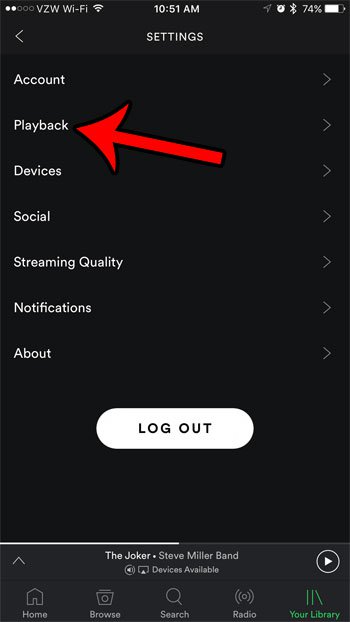
Шаг 5: Нажмите кнопку справа от «Не в сети» чтобы включить его и перейти в автономный режим в Spotify.
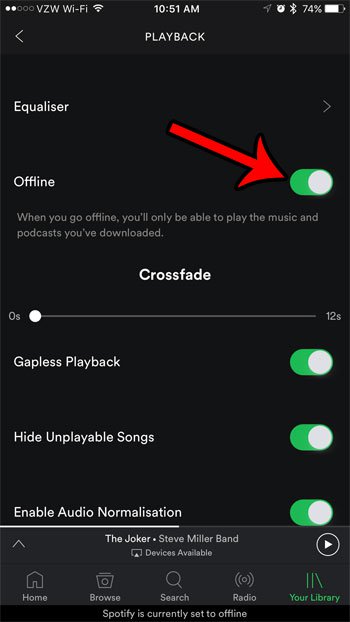
Когда вы захотите выйти из автономного режима, вам нужно будет вернуться к этому экрану и отключить эту функцию. Пока вы находитесь в автономном режиме, у вас будет доступ только к тем плейлистам, которые вы пометили, чтобы сделать их доступными в автономном режиме.
Узнайте, как заблокировать использование Spotify любых сотовых данных на вашем iPhone, если вы хотите использовать другой параметр, который не позволит приложению использовать ваши ежемесячные данные.